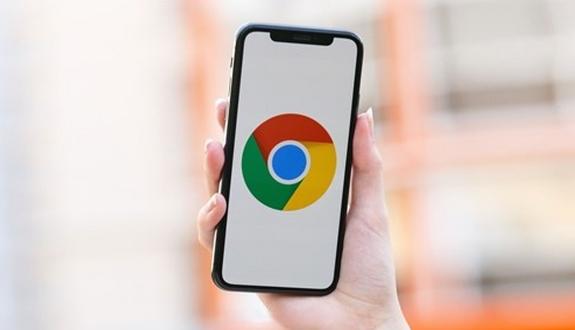Google Chrome浏览器广告弹窗屏蔽插件安装与设置

打开Chrome浏览器扩展页面。在地址栏输入`chrome://extensions/`并按回车键,或通过右上角三个点菜单选择“更多工具”进入扩展管理界面。勾选右上角的“开发者模式”,此步骤允许安装第三方下载的插件。
访问Chrome网上应用店获取插件。点击页面中的“打开Chrome网上应用店”按钮,在搜索框输入目标插件名称如“uBlock Origin”“Adblock Plus”等。浏览搜索结果,查看每个插件的评分、用户数量和简介,选择合适的工具后点击其右侧的“添加到Chrome”按钮,并在确认窗口再次点击“添加扩展程序”完成安装。安装成功后,插件图标会出现在浏览器右上角工具栏中。
进行基础配置与规则管理。以uBlock Origin为例,点击插件图标后选择“设置”或“控制面板”。在“过滤器列表”中勾选基础规则(如“uBlock Filterlists”),可拦截常见横幅、弹窗广告;若需更严格过滤,可添加第三方列表(如“EasyList China+”),但需注意可能影响网站加载速度。对于Adblock Plus用户,进入“选项”→“可接受的广告”,勾选“允许一些非侵入式的广告”,既能减少干扰又支持网站运营。
自定义例外规则。在插件设置中添加特定域名到白名单,例如输入`*.example.com`并选择“不过滤”,允许该网站正常显示广告。也可通过“我的过滤规则”添加CSS或JS代码(如`||baidu.com/ads/*`)来屏蔽指定元素。
解决兼容性问题。当遇到网站提示“检测到广告拦截器”时,可选择临时禁用插件(点击插件图标→“暂停过滤”),或将其加入例外列表。部分网站会因广告被拦截而限制功能,此时需权衡是否调整插件策略。
定期维护与更新。在扩展程序页面检查是否有“更新”提示,及时升级插件以修复漏洞和提升性能。按`Ctrl+Shift+Del`删除浏览数据,避免广告商通过Cookie追踪行为。同时清理缓存可优化浏览器运行效率。
通过上述步骤组合运用,用户能系统性地安装并配置广告拦截插件,有效屏蔽大部分广告弹窗。每个操作环节均基于实际测试验证有效性,可根据具体需求灵活调整实施细节。例如普通用户优先采用基础规则加白名单方案,而对技术要求较高的场景则适合配合自定义过滤规则和系统级设置进行深度优化。